3 तरीके Backup पुनर्प्राप्त iPhone बैकअप पासवर्ड
क्या आपने अपना iTunes बैकअप पासवर्ड खो दिया है और आपसोच रहे हैं कि यह कैसे करना है? अतीत में, आईट्यून्स बैकअप पासवर्ड को पुनर्प्राप्त करने के तरीके पर लगभग असंभव था। हालांकि, इस समय पीसी / मैक पर आसानी के साथ पिछले आईट्यून्स बैकअप पासवर्ड से छुटकारा पाने के लिए एक नया आईट्यून्स बैकअप बनाना संभव है। और iOS 11 और बाद में, यह एक सरल प्रक्रिया प्रदान करता है कि कैसे एन्क्रिप्ट किए गए iPhone पासवर्ड को केवल पासवर्ड रीसेट करके पुनर्प्राप्त किया जाए।
यह लेख आपको तीन सिद्ध तरीके प्रदान करता है जिसमें आप आईट्यून्स बैकअप पासवर्ड को आसानी से पुनर्प्राप्त करने के लिए अनुसरण कर सकते हैं।
- भाग 1: 3 पीसी / मैक पर आईट्यून्स बैकअप पुनर्प्राप्त करने के लिए तरीके
- भाग 2: कैसे iTunes के बिना अपने iPhone बैकअप के लिए
भाग 1: 3 पीसी / मैक पर आईट्यून्स बैकअप पुनर्प्राप्त करने के लिए तरीके
तरीका 1. आईट्यून्स के साथ पीसी / मैक पर आईट्यून्स बैकअप पासवर्ड रिकवरी
IPhone बैकअप को पुनर्प्राप्त करने के तरीके पर पहली विधिअपने पीसी या मैक पर पासवर्ड iTunes अनुप्रयोगों का उपयोग कर एन्क्रिप्टेड पासवर्ड रीसेट करके है। यहां आइट्यून्स का उपयोग करके आईट्यून्स बैकअप पासवर्ड को पुनर्प्राप्त करने के बारे में एक गाइड है
चरण 1. अपने पीसी या मैक कंप्यूटर पर आईट्यून्स एप्लिकेशन खोलें
चरण 2. अगला, अपने iPhone को अपने कंप्यूटर से कनेक्ट करें और प्रोग्राम आपको "डिवाइस पर विश्वास" करने या एक पासकोड दर्ज करने के लिए कहेगा। ऐसा करें, और अगले चरण पर आगे बढ़ें।
चरण 3. आईट्यून्स विंडो पर, अपने iPhone पर क्लिक करें और बाएं पैनल पर "सारांश" टैब पर जाएं।

चरण 4. बैकअप अनुभाग पर जाएं और "आईफ़ोन एन्क्रिप्ट करें" विकल्प पर क्लिक करें। एक संवाद बॉक्स पॉप अप होगा जो आपको एक पासवर्ड दर्ज करने और पासवर्ड सत्यापित करने की अनुमति देगा।

ऐसा करने से, आपने iTunes iPhone बैकअप पासवर्ड को डिक्रिप्ट किया होगा।
रास्ता 2. आई-फ़ोन बैकअप पासवर्ड कीचेन के माध्यम से पीसी / मैक पर
इस विधि को उपयोगी होने के लिए, इससे पहले, आपआईट्यून्स का उपयोग करके आईफोन बैकअप को एन्क्रिप्ट करते समय बॉक्स पर "मेरे पासवर्ड को याद रखें।" लेकिन अगर आप मैक यूजर हैं तो अपने आप को भाग्यशाली मानें क्योंकि इसमें कीचेन एक्सेस यूटिलिटी नामक बिल्ट-इन फीचर है जो एन्क्रिप्टेड आईफोन पासवर्ड को संभव बनाता है। और मैक कीचेन उपयोगिता का उपयोग करके एन्क्रिप्टेड iPhone पासवर्ड को पुनर्प्राप्त करने के तरीके के बारे में यहां गाइड है।
चरण 1. रन एप्लिकेशन> यूटिलिटीज> कीचेन एक्सेस आपके कंप्यूटर पर।
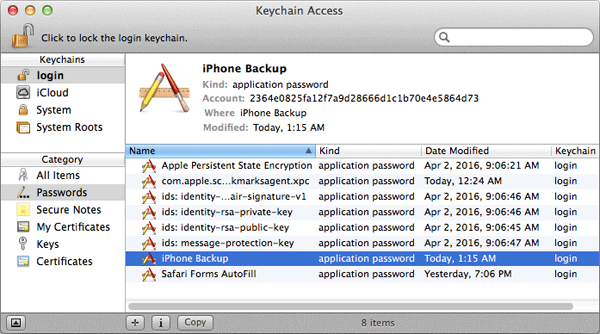
चरण 2. "सभी आइटम" पर टैप करें। फिर ऊपरी दाईं ओर खोज क्षेत्र में "iPhone" में कुंजीयन द्वारा चाबी का गुच्छा आइटम, iPhone बैकअप के लिए देखें।
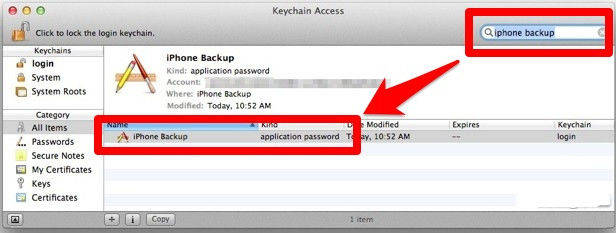
चरण 3। अब, एक साथ दो बार क्लिक करें "iPhone बैकअप।" इसके बाद शो पासवर्ड चेकबॉक्स पर पॉप-अप विंडो चेक करें। आप iPhone बैकअप पासवर्ड प्रकट करने के लिए चाबी का गुच्छा पासवर्ड में कुंजी करने वाले हैं। "अनुमति दें" पर क्लिक करें।
स्टेप 4. आईफोन बैकअप पासवर्ड पॉपअप विंडो पर दिखाई देगा।
वेन 3. टेनोसरे 4uKey के साथ पीसी / मैक पर आईफोन बैकअप पासवर्ड रिकवरी - आईट्यून्स बैकअप
Tenorshare 4uKey - आईट्यून्स बैकअप आईट्यून्स बैकअप पासवर्ड को पुनर्प्राप्त करने और पीसी / मैक पर आईफोन उपयोगकर्ताओं के लिए फिर से आईट्यून्स बैकअप तक पहुंचने में सक्षम होने पर केंद्रित है। यहाँ कैसे करना है पर कदम हैं;
चरण 1: डाउनलोड करें और अपने कंप्यूटर पर Tenorshare4uKey - iTunes बैकअप स्थापित करें। एक बार स्थापित होने के बाद, प्राथमिक विंडो प्रदर्शित करने के लिए प्रोग्राम चलाएं। दो विकल्पों में से, "आईट्यून्स बैकअप पासवर्ड को पुनः प्राप्त करें" चुनें।

चरण 2. इस कंप्यूटर पर उपलब्ध सभी आइट्यून्स प्रदर्शित किए जाएंगे। पासवर्ड पुनर्प्राप्त करने का इरादा रखने वाले का चयन करें।

चरण 3। मुख्य इंटरफ़ेस पर तीन पासवर्ड रिकवरी मोड प्रदर्शित होने के साथ, भूल गए आईट्यून्स बैकअप फ़ाइल पासवर्ड को पुनः प्राप्त करने के लिए सबसे उपयुक्त एक का चयन करें। ये मोड डिक्शनरी अटैक हैं - यदि आपके पास सभी संभावित पासवर्ड का एक सेट है, तो इसे चुनें। मास्क अटैक के साथ ब्रूट फोर्स-अगर आपको पासवर्ड के बारे में कुछ संकेत याद हैं जैसे पासवर्ड कैरेक्टर रेंज, लंबाई और Affix। और अंत में, Brute Force Attack- आराम से इस हमले का चयन करें जब आपके पास भूल गए पासवर्ड के बारे में कोई सुराग न हो।

एक उपयुक्त हमले का चयन करने के बाद, आरंभ करें"स्टार्ट" बटन पर टैप करके एन्क्रिप्टेड बैकअप पासवर्ड रिकवरी की प्रक्रिया। यह पासवर्ड पासवर्ड की जटिलता के आधार पर एक निश्चित ले जाएगा।
चरण 5. पासवर्ड खोजने के बाद, आपको पॉपअप विंडो पर पासवर्ड आईट्यून्स बैकअप पासवर्ड दिखाई देगा।

भाग 2: कैसे iTunes के बिना अपने iPhone बैकअप के लिए
आईट्यूड बैकअप पासवर्ड को पुनर्प्राप्त करने के लिए आपके द्वारा उपयोग किए जाने वाले अन्य तरीकों में iCloud और Google ड्राइव का उपयोग करना शामिल है।
रास्ता 1. iCloud का उपयोग करना
चरण 1. अपने iOS डिवाइस को वाई-फाई नेटवर्क से कनेक्ट करें।
चरण 2. सेटिंग्स> (आपका नाम) पर जाएं और iCloud पर क्लिक करें।
चरण 3. "आईक्लाउड बैकअप" पर क्लिक करें।
चरण 4। "बैकअप नाउ" पर क्लिक करके iPhone डेटा का बैकअप लें। सुनिश्चित करें कि प्रक्रिया पूरी होने तक आप अपने वाई-फाई नेटवर्क से जुड़े रहें। प्रगति की जांच करने और पुष्टि करने के लिए कि iOS डिवाइस डेटा का बैकअप भरा हुआ है, सेटिंग्स> (आपका नाम)> iCloud> iCloud बैकअप के लिए हेड। फिर आप देख सकते हैं कि अंतिम बैकअप का टाइमस्टैम्प "बैक अप नाउ" के अंतर्गत दिखाई देगा।
तरीका 2. Google ड्राइव का उपयोग करना
चरण 1. अपने iPhone पर ऐप स्टोर से Google ड्राइव ऐप डाउनलोड करें। खोलने के लिए इसके आइकन पर क्लिक करें। फिर अपने Google खाते में लॉग इन करें
स्टेप 2. इस ऐप को छोड़ दें और फोटो ऐप पर जाएं। उन फ़ोटो को ढूंढें जिन्हें आप उन्हें वापस करने का इरादा रखते हैं।
चरण 3. "शेयर" बटन पर क्लिक करें और सभी फ़ोटो का बैकअप लें। बाईं ओर दूसरी पंक्ति स्लाइड करें जो फ़ोटो साझा करने के तरीकों की एक सूची है। बटन पर क्लिक करें।
चरण 4. Google ड्राइव विकल्प खोजने के लिए नीचे स्लाइड करें। फिर स्लाइड करें, "स्विच" में एक हरा रंग होगा। और Google ड्राइव आइकन पर हिट करें और उन्हें बैकअप के लिए भेजें।
आप पुष्टि और आगे बढ़ने वाले हैं। बैक अप पूरा करने में लगने वाला समय पूरी तरह से चयनित तस्वीरों की संख्या पर निर्भर करता है।
इसके अतिरिक्त, संपर्क बनाए रखने के लिए यह एक बेहतरीन सॉफ्टवेयर है।
निष्कर्ष
एन्क्रिप्टेड को पुनर्प्राप्त करने की सभी प्रक्रियाशानदार iPhone बैकअप रिकवरी टूल के साथ iPhone पासवर्ड एक सरल और सीधा काम है। हालाँकि, यह कई बार आसान नहीं हो सकता है। आपको पासवर्ड को नोट करने और उन्हें सुरक्षित रखने की सलाह दी जाती है, किसी भी व्यक्ति की पहुंच से बाहर। IPhone ड्राइव को बैकअप डेटा के लिए Google ड्राइव का उपयोग करना iCloud का उपयोग करने से बेहतर है क्योंकि पूर्व थोड़ा बड़ा भंडारण स्थान प्रदान करता है।









